Kako doći i gdje pohraniti oporavak brojeve računa
Tehnologije / / December 19, 2019
Sada ste spremni za situaciju, ako je smartphone je izgubljen ili razbijen, koji pohranjuje sve vaše lozinke.
Ako želite sigurno zaštititi svoje račune u online uslugu, potreban vam je zahtjev za dva autentifikacija. Ti programi stvaraju pristupne kodove potrebne za pristup socijalne umrežavanje sučelja, online kupovine, i tako dalje.
Vi bi također trebali zapisati šifre za oporavak na običnom papiru - to će doći u ruci, ako vaš telefon iza sebe. O tome gdje pronaći tih kodova - u nastavku.
Kako dobiti kodove za oporavak
Microsoft
ići stranica Microsoft račun i otvorite karticu „Sigurnost” na vrhu. Možete promijeniti svoju lozinku, dodati alternativne e-mail adrese i telefonski brojevi za vraćanje računa, a vidjeli pojedinosti o aktivnosti. U nastavku ćete vidjeti link za dodatne sigurnosne postavke - Kliknite na nju da biste dobili kodove.
Ovdje možete konfigurirati provjeru u dva koraka. Savjetujemo kako odabrati odobrenje kroz posebnu primjenu kao metode provjere putem SMS kodova nisu u potpunosti sigurna. Odmah ispod, pomaknite se dolje do „Vraćanje kod” i kliknite na odgovarajući gumb. Vidjet ćete novi kod koji će snimiti samo.
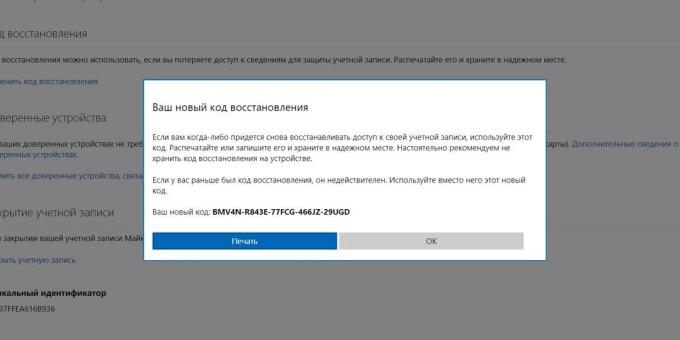
jabuka
Kada uključite dva faktora autentifikacije Apple ID, sustav će preporučiti stvaranje koda za oporavak. Dobiti savjete i samo pisati ključ: ako ga izgubite, možete ostati bez računa.
Na iPhoneu, iPadu ili iPod touch trebate učiniti ove korake:
- Odaberite „Postavke” → [ime] → „lozinka i sigurnost”. Možda ćete morati unijeti lozinku za svoj ID Apple ID.
- Kliknite „ključ oporavka”.
- Pomaknite klizač da biste aktivirali ključ oporavka.
- Kliknite na „ključ oporavka” i unesite Zaporka uređaja.
- Snimanje ključ oporavka. Držite ovu poruku na sigurnom mjestu.
- Potvrdite da ste snimili ključ za oporavak tako da ga navodeći na sljedećem zaslonu.
Na MacOS trebate učiniti sljedeće:
- Idite na „Postavke sustava» → iCloud → «moj račun». Možda ćete morati unijeti lozinku za svoj ID Apple ID.
- Kliknite na ikonu „Security”.
- U „ključ oporavka” klik „Enable”.
- Odaberite „Koristite vaš ključ za oporavak.”
- Snimanje ključ oporavka. Držite ovu poruku na sigurnom mjestu.
- Kliknite na „Nastavi” gumb.
- Potvrdite da ste snimili ključ za oporavak tako da ga navodeći na sljedećem zaslonu.
ići stranica Google račun i odaberite „Sigurnost i ulaz.” U lijevom oknu kliknite „Prijava na Google” i kliknite na „potvrdu u dva koraka.” Opet se prijaviti i tražiti „Rezervni kodovi” na sljedećoj stranici. Kliknite na gumb „Kreiraj”.

Google će ponuditi preuzimanje i ispis 10 kodova. Možete stvoriti novi kod, čime stari aktivna. Svaki je jednokratni, tako da koristite potrebe da ručno brisanje ili brisati iz popisa.
Ispis kodove i držati ih na sigurnom mjestu
Takve tipke - je najnovija verzija računa za oporavak. Ako izgube, onda vam može trajno ostati bez svog računa.
Stavite list papira s kodovima pisanih na mjestu gdje se neće naći strance. To može biti kutija s važnim dokumentima, ili barem prostor ispod madraca.
Imajte kodova u digitalnom obliku
To ne samo da je ispisati ključ oporavka na papiru, ali i da ih pohranite na računalo. Kopirajte kod u tekstualnu datoteku i staviti ga na šifrirani USB bljesak voziti. Pogon se može pohraniti do druge dokumente ili čak unutar tijela stacionarnom računalu.
Dodaj tipke u lozinka voditelj
Morate učiniti sve kako bi se osiguralo da uvijek možete pristupne kodove, čak i kada je telefon i ispisati popis ključeva ne postoji. Ako koristite lozinka voditelj, onda već imate sve što je potrebno.
Da li menadžeri poput 1Password i LastPass postoje web sučelja koji će doći u ruci, ako je potrebno da se dobije pristup osobnim podacima na novo računalo ili smartphone. Ključ za oporavak se može staviti rame uz rame s ostalim podacima, ili štedite novi dokument, koji će se održavati u službi.
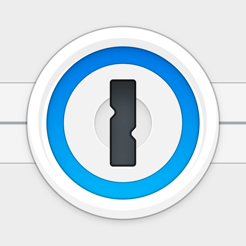
Cijena: Besplatno
Cijena: Besplatno
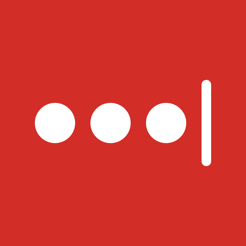
Cijena: Besplatno
Cijena: Besplatno

